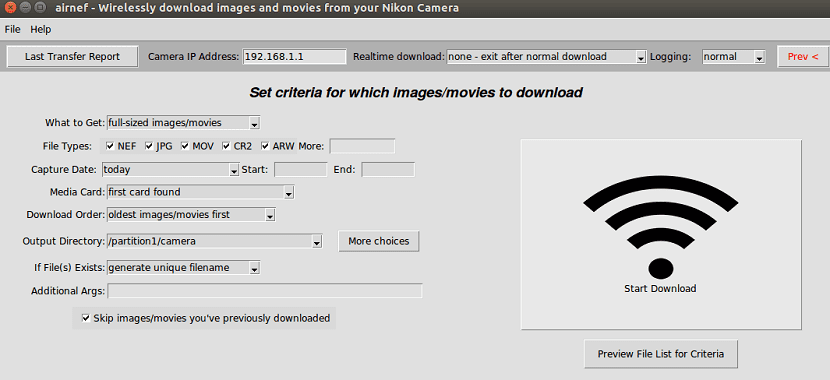
Airnef on apuohjelma avointa lähdekoodia, jota käytetään pääasiassa siirtää ja / tai ladata valokuvia ja videoita Nikon-, Sony- ja Canon-kameroista tietokoneellesi. Tämä apuohjelma on yhteensopiva vain Wi-Fi-yhteensopivien kameroiden kanssa.
Airnef-apuohjelma Tukee melkein kaikkia Nikon-kameroiden uusimpia versioita, se on myös yhteensopiva Nikon-kameroiden kanssa, joissa on ulkoinen Wi-Fi-sovitin, kuten WU-la ja WU-lb. Tämä käyttöliittymä on myös yhteensopiva Sonyn ja Canonin kameroiden eri versioiden kanssa.
Tietoja Airnefista
Airnef-sovellus tarjoaa meille reaaliaikaisen lataustilan, mikä tarkoittaa, että se mahdollistaa kuvien siirtämisen tietokoneelle tallennuksen aikana.
Tätä toimintoa voi käyttää vain kameroissa, jotka tukevat tätä reaaliaikaista tallennus- ja siirtotoimintoa Wi-Fi-yhteyden kautta.
Tämän toiminnon avulla valokuvat voidaan siirtää automaattisesti heti, kun Wi-Fi on kytketty päälle. Tämä on mahdollista ilman käyttäjän toimia tietokoneella.
Tämä apuohjelma se on yhteensopiva useiden käyttöjärjestelmien, kuten Windows, Mac ja Linux, kanssa.
Jotkut Airnefin ominaisuudet, jotka voimme korostaa:
- Voit ladata kaikki kuvat ja videot helposti yhdellä napsautuksella joko tietokoneelle tai kameroihin.
- Airnef käyttää multimediasiirtoprotokollaa (Multimedia Transfer Protocol, MTP) nopeaan kuvien ja videoiden lataamiseen, joten suorituskyky on noin 2,5 Mb / s.
- Voit helposti siirtää ja / tai ladata videoita ja kuvia käyttämällä joitain laajoja ehtoja, kuten tietty kansio, tiedostotyyppi, kuva, videon sieppauksen päivämäärä, korttipaikka ja paljon muuta.
- Kun lataat kuvia tai videoita, voit valita järjestyksen uusimmaksi tai vanhimmaksi.
- Tämä apuohjelma tarjoaa uudelleennimeämisohjelman, jonka avulla voit muokata hakemistoja sekä tiedostojen ja kansioiden nimiä.
- Aina kun siirto epäonnistuu, sovellus yrittää jatkuvasti viestiä epäonnistuneista tiedoista.
- Voit helposti jatkaa keskeytettyjä tiedostoja tarkalleen mistä jäit ja tiedoston keskelle.
- Kameran aika synkronoidaan automaattisesti järjestelmän aikaan.
- Airnef-apuohjelmalla on graafinen käyttöliittymä (GUI), joka auttaa visuaalisesti valitsemaan ladattujen tai siirrettävien tiedostojen kansion ja niin edelleen.
Kuinka asentaa Airnef Linuxiin?
Si haluat asentaa tämän apuohjelman järjestelmäänsä, voit tehdä sen seuraamalla vaiheita, jotka jaamme kanssasi alla.
Meidän on avattava pääte ja suoritettava seuraava komento:
wget http://www.testcams.com/airnef/Version_1.1/airnef_v1.1_Linux_Binary.tar.gz
Pura paketti seuraavilla tavoilla:
tar -xvf airnef_v1.1_Linux_Binary.tar.gz
Annamme luodun hakemiston ja Suoritamme sovelluksen "airnef" kaksoisnapsauttamalla tai suoritamme sen terminaalista:
python airnef.pyw
Arch Linuxin ja johdannaisten tapauksessa voimme asentaa sovelluksen AUR-arkistoista, meillä on vain oltava AUR-avustaja tähän.
Voit tarkistaa seuraavan artikkelin, jossa suosittelen joitain.
Soolo Meidän on suoritettava seuraava komento terminaalista:
aurman -S python-airnef
Ja valmiina siihen, voimme alkaa käyttää sovellusta järjestelmässämme ja luoda synkronoinnin kamerasi ja sovelluksesi kanssa.
Kuinka käyttää airnefiä Linuxissa?
Tiedostonsiirron aikana on noudatettava seuraavia vaiheita:
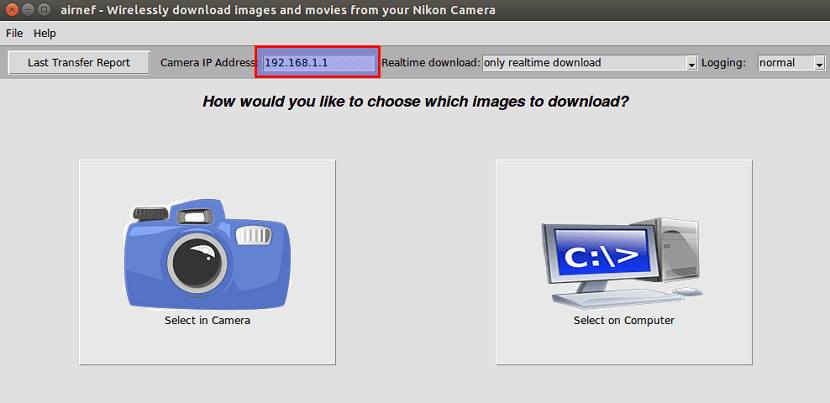
Ensinnäkin sinä heidän on liitettävä kamera samaan Wi-Fi-verkkoon kuin tietokone.
Sitten tietokoneella, Käynnistä Airnef-sovellus ja varmista, että kameran IP-osoitteeksi on määritetty paikallinen osoite "192.168.1.1". Tämä on Nikon-kameran oletus-IP-osoite.
Napsauta sitten "Valitse tietokoneella", valitse siirrettävät tiedostot, lataussijainti ja niin edelleen ja napsauta sitten "Aloita lataus" -painiketta.
Kun olet napsauttanut "Aloita lataus", pääteikkunan pitäisi näyttää yhteyden ja siirron tila
Pysäytä siirto painamalla Ctrl + C tässä ikkunassa.